如何使用电脑主板启动U盘安装系统(简单易懂的U盘安装系统教程)
在安装操作系统时,我们通常使用光盘或U盘来启动安装程序。而使用U盘安装系统相比光盘更为方便快捷,并且在一些没有光驱的电脑上也可以轻松完成系统安装。本文将为大家介绍如何使用电脑主板启动U盘进行系统安装的详细步骤。
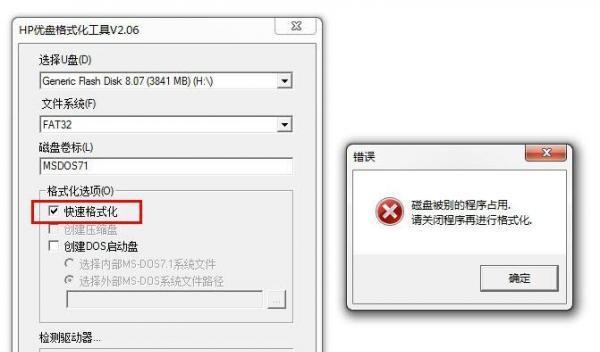
1.准备所需材料和工具
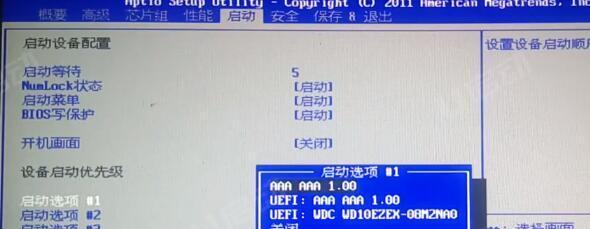
在进行U盘安装系统之前,我们需要准备一台电脑主机、一根可用的U盘、以及系统安装文件。
2.制作启动U盘
使用专业的U盘制作工具,将系统安装文件写入U盘中,并将其设为可启动。

3.进入BIOS设置
在电脑启动时按下指定的键(通常是DEL、F2或F12),进入BIOS设置界面。
4.修改启动顺序
在BIOS设置界面中,找到“Boot”或“启动选项”等选项,将U盘设为第一启动设备。
5.保存并退出
在修改启动顺序后,将设置保存并退出BIOS设置界面。
6.插入启动U盘
关闭电脑后,将制作好的启动U盘插入电脑的USB接口中。
7.重新启动电脑
按下电源按钮,重启电脑,并等待电脑自动从U盘启动。
8.进入系统安装界面
电脑成功从U盘启动后,会进入系统安装界面,按照提示选择安装语言、键盘布局等信息。
9.阅读并同意许可协议
在系统安装界面中,阅读并同意相关的许可协议和条款。
10.选择安装方式和磁盘分区
根据个人需求选择系统安装方式(全新安装或升级安装),并进行磁盘分区。
11.开始系统安装
确认安装设置无误后,点击“开始安装”按钮,等待系统安装过程完成。
12.设置个人信息和系统设置
安装完成后,按照提示设置个人信息和系统设置,如用户名、密码等。
13.更新系统和驱动程序
进入系统后,及时更新操作系统和相关的驱动程序,以确保系统的安全和稳定性。
14.安装常用软件和配置个性化设置
根据个人需求安装常用软件,并进行个性化的系统配置,使其更符合自己的使用习惯。
15.完成系统安装
至此,使用电脑主板启动U盘安装系统的步骤已经完成,可以享受全新的操作系统了。
通过使用电脑主板启动U盘安装系统,我们可以快速、方便地完成操作系统的安装。只需准备好所需材料和工具,按照一系列简单的步骤进行操作,即可轻松完成系统的安装。希望本文对大家有所帮助,祝你顺利安装系统!
标签: 电脑主板启动盘
相关文章

最新评论